Google Play Protect เป็นฟังก์ชันที่สำคัญในการรักษาความปลอดภัยข้อมูลบนอุปกรณ์ Android ของคุณ โดย Google ต้องการช่วยให้คุณรักษาความปลอดภัยของอุปกรณ์อย่างมีประสิทธิภาพ
1. Google Play Protect คืออะไร?
Google Play Protect คือการอัปเดตใหม่ของแอป Verify ที่เคยใช้สำหรับ Android ในอดีต ฟีเจอร์นี้ถูกออกแบบมาเพื่อตรวจสอบและวิเคราะห์แอปที่ติดตั้งอยู่ในอุปกรณ์ว่ามีความเสี่ยงหรือไม่
Google Play Protect จะทำงานโดยอัตโนมัติอยู่แล้ว แต่ถ้าเกิดว่าระบบปิดฟีเจอร์นี้ด้วยเหตุผลบางประการ คุณสามารถเปิดใช้งานตามขั้นตอนที่ระบุด้านล่าง
การทำงานของ Google Play Protect
เมื่อเปิดใช้งาน Google Play Protect คุณจะได้รับการป้องกันข้อมูลเพิ่มเติมอย่างต่อเนื่อง และสามารถไว้วางใจได้ว่าข้อมูลและแอปของคุณจะอยู่ในสภาพปลอดภัย
2. วิธีตรวจสอบว่าอุปกรณ์ Android ของคุณมี Google Play Protect หรือไม่
หากต้องการตรวจสอบว่าอุปกรณ์ของคุณมี Google Play Protect อยู่แล้วหรือไม่ ให้ทำตามขั้นตอนต่อไปนี้:
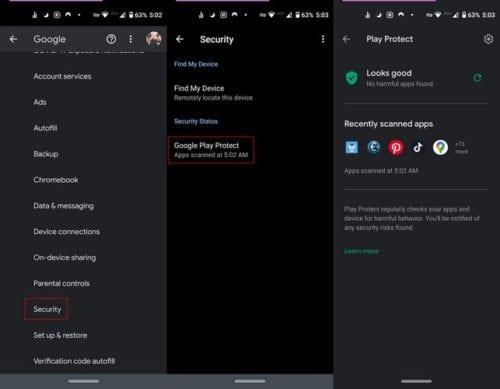
- เปิด การตั้งค่า
- เลือก Google
- ไปที่ ความปลอดภัย
- เลือก Google Play Protect
เมื่อคุณคลิกไปที่ตัวเลือกสุดท้าย คุณจะเห็นแอปที่ถูกสแกนก่อนหน้า หากค้นพบแอปที่มีความเสี่ยง คุณจะได้รับคำเตือนเพื่อช่วยในการตัดสินใจว่าอยากจะถอนการติดตั้งหรือปิดการใช้งานแอปนั้น
3. วิธีปิดการใช้งาน Play Protect
ในกรณีที่คุณต้องการปิด Google Play Protect คุณสามารถทำได้ตามขั้นตอนต่อไปนี้:
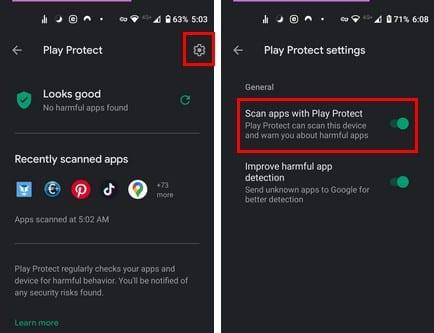
- เปิด การตั้งค่า
- เลือก Google
- ไปที่ ความปลอดภัย
- เลือก Google Play Protect
- แตะที่ไอคอน Cog-wheel
- เลือก สแกนแอปด้วย Play Protect เพื่อปิดการใช้งาน
4. บทสรุป
Google Play Protect เป็นเครื่องมือที่จะช่วยรักษาความปลอดภัยให้กับอุปกรณ์ Android ของคุณอย่างมีประสิทธิภาพ โดยจะไม่ส่งผลกระทบต่อประสิทธิภาพการทำงานของอุปกรณ์คุณ อีกทั้งยังทำงานร่วมกับแอปป้องกันไวรัสอื่นๆ ได้อย่างสมบูรณ์ เมื่อคุณเปิดฟีเจอร์นี้ คุณจะไม่ต้องกังวลเกี่ยวกับมันอีกต่อไป คุณคิดว่ามันคุ้มค่าหรือไม่?


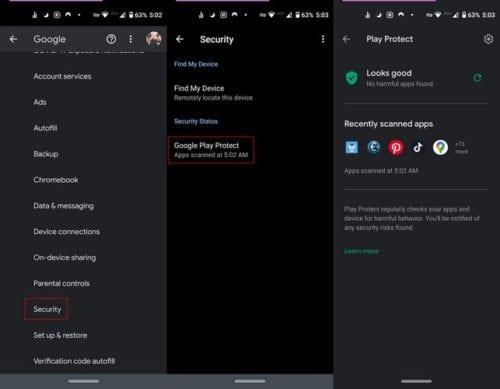
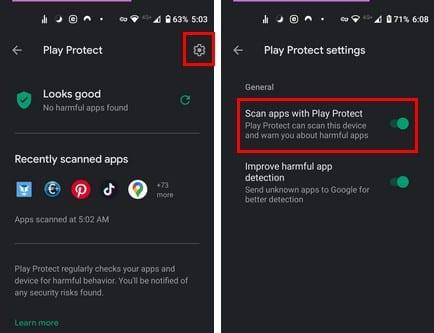


























แก้ม -
รู้สึกโล่งใจที่ได้รู้วิธีใช้งาน Google Play Protect จริงๆ ค่ะ
พีท -
การเปิด Google Play Protect คถือว่าเป็นการดูแลตัวเองแบบง่ายๆ ดีมากที่เขียนออกมา
พิมพ์ -
เคยมีปัญหามัลแวร์มาก่อน ตอนนี้เปิด Google Play Protect ลดการเสี่ยงไปได้เยอะเลย
มีน -
เคยลองปิดดูแล้ว แจ๊คพอตเลยปัญหาจุกจิกเกิดขึ้น จริงๆ ควรเปิดไว้ดีกว่านะ
ก้อง -
อยากให้มีการอธิบายรายละเอียดการใช้งาน Google Play Protect เพิ่มเติม จะดีมาก
แจ็ค -
นึกไม่ถึงว่าเปิด Google Play Protect จะดีกว่าที่คิดไว้มาก!
ทิวา -
การตั้งค่า Google Play Protect มันสำคัญมากในการรักษาความปลอดภัยของโทรศัพท์ ต้องไม่ลืมนะ!
ตุ๊กตา -
ดีใจที่มีคนมาแชร์วิธีการเปิด/ปิด Google Play Protect ค่ะ มันสำคัญมาก
ฮานะ -
กำลังหาข้อมูลเกี่ยวกับวิธีปิด Google Play Protect ขอบคุณที่แชร์ค่ะ!
โรส -
ตอนแรกไม่เข้าใจว่าทำไมต้องเปิด แต่มาอ่านบทความนี้แล้วถึงบางอ้อเลย!
มินต์ -
ครั้งแรกที่รู้จัก Google Play Protect รู้สึกตื่นเต้นมากเลย!
ไอซ์ -
จะว่าไปทุกวันนี้ปล่อยให้มันเปิดไว้เลย รู้สึกอุ่นใจมากขึ้นจริงๆ!
เกียรติ -
กับเรื่องนี้ละเอียดมาก น่าจะให้ข้อมูลเกี่ยวกับวิธีอื่นๆ ด้วยนะ
หน่อย -
ทุกคนลองไปตั้งค่าตามวิธีที่แนะนำดูนะ จะรู้ว่าปลอดภัยขึ้นมากจริงๆ
เมย์ -
ตั้งค่าเสร็จเรียบร้อยแล้ว รู้สึกปลอดภัยมากขึ้นเลยค่ะ
วันใหม่ -
ใครตั้งค่าแล้วลองคอมเมนต์บอกกันหน่อยว่ามีปัญหาหรือไม่ เราอยากรู้ค่ะ
น้ำหนึ่ง -
ถ้าคนที่ทำงานด้าน IT แนะนำว่าควรใช้ Google Play Protect ตลอดไปเลย
น้องชาย -
ขอบคุณสำหรับข้อมูล ดีจริงๆ ครับ! จะลองไปทำตามดูครับ!
พลอย -
การแชร์เรื่องนี้ในกลุ่มเพื่อนน่าจะช่วยให้หลายคนรู้จักฟีเจอร์ดีๆ นี้เลยนะ
เจน -
แนะนำให้เพื่อนๆ เปิดใช้งาน Google Play Protect เพื่อความปลอดภัยของมือถือกันนะ!
น้ำหวาน -
เป็นทุกข์กับเรื่องความปลอดภัยของมือถือมานาน หวังว่า Google Play Protect จะช่วยได้จริง
ดา ดา -
ขอบคุณมากๆ สำหรับวิธีการเปิด/ปิด Google Play Protect นี้นะคะ สะดวกมากเลยค่ะ
ฟ้า -
เพิ่งเริ่มใช้งานมือถือ Android อยากรู้ว่าปิด Google Play Protect จะมีปัญหาอะไรไหมคะ
ปุ๋ย -
ว้าว! ขอบคุณสำหรับข้อมูลดีๆ นะคะ สอนใช้ง่ายๆอย่างนี้ชอบมากเลย
แพร -
ก่อนหน้านี้ไม่รู้เลยถึงฟีเจอร์นี้ พอรู้แล้วต้องบอกว่าช่วยได้เยอะมาก
ดรีม -
Google Play Protect ยังมีการอัปเดตตลอดไหมคะ? กลัวว่าจะมีช่องโหว่ในอนาคต
นุ่น -
ถ้าเปิด Google Play Protect มันจะช่วยให้โทรศัพท์เราไม่ติดมัลแวร์เลยเหรอ